【迅雷9官方下载】迅雷9下载 v11.2.6.1790 极速版
软件介绍
迅雷9官方版是一款经典的电脑网络工具软件。迅雷9极速版拥有非常简洁的操作界面,并且软件中的功能按键都非常的醒目,用户可以快速准确地找到自己想要找的功能,即使是第一次使用的用户也能在短时间内学会怎么使用,软件还拥有许多的特色功能,是一款非常便利的电脑软件。
迅雷9极速版拥有非常多的特色,全新的界面,软件将整个版面格局分为左侧核心下载区和右侧资源搜索区,给用户全新的界面体验,并且软件配备高速的下载引擎,内置迅雷专用链,在外部浏览器不支持的情况下,可以直接打开链接建立下载,非常的方便。
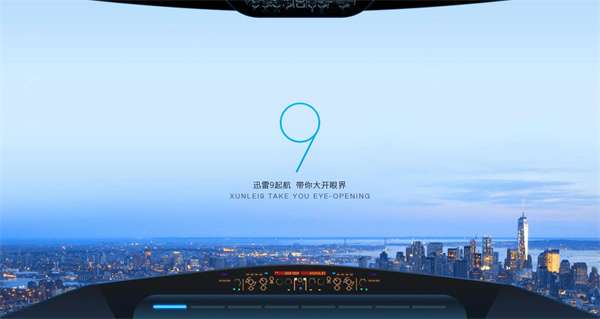
迅雷9官方版特色
1、新的界面体验
将整个版面格局分为左侧核心下载区和右侧资源搜索区,给用户全新的界面体验
2、高速下载引擎
内置迅雷专用链,在外部浏览器不支持的情况下,直接打开网页建立下载
3、内置浏览器
用迅雷9内置的浏览器,搜索更多精彩资源
软件功能
1、迅雷9的主界面在原有的下载区域基础上,增加了浏览器区域,主界面现在分为左侧的【下载管理】区域和右侧的【浏览器】区域。
2、“排序”、“按顺序下载”、“彻底删除任务”等常用功能移动到左侧功能栏“…”中。
3、下载已完成、垃圾箱功能变更到左侧上、下切换使用。
4、原高速通道和离线空间按钮统一变更为“会员加速”功能,鼠标点中下载列表就可出现。
5、资源详情、复制分享等功能在选中下载列表后鼠标右键。
6、离线空间移到客户端右侧地址栏下方,登录后方可看到。
7、私人空间移动到左侧下载功能栏的“…”以及“我的电脑”里

迅雷9官方版使用方法
1、双击桌面迅雷9快捷方式打开软件主界面,单击界面右上角倒三角标志打开【设置中心】,可以对软件的【启动】,【浏览器新建任务】进行设置,【同时下载的最大任务数】默认设置为5,可以根据你的下载情况设置为需要的数值。
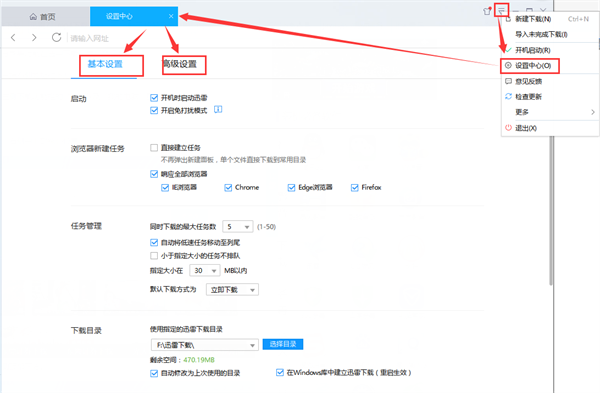
2、主界面功能的介绍
【打开网址】:可以打开一些常用网址,直接在该网站搜索相应资源
【热门栏目推荐】:会员是对会员信息的了解和使用情况;影视库中收录最新的影视信息;游戏推荐迅雷最热门的游戏等
【搜索框】:直接输入相关信息,搜索对应的资源文件,进行下载
【分类推荐】:根据常用网址,热门视频等栏目对相关信息进行分类推荐
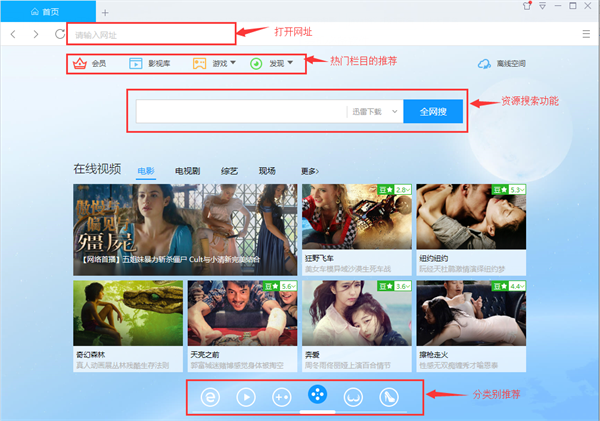
安装方法
1、双击下载好的安装包,打开安装主界面,勾选【同意用户许可协议】,如选择默认安装地址(C盘),单击【一键安装】,迅雷9开始安装
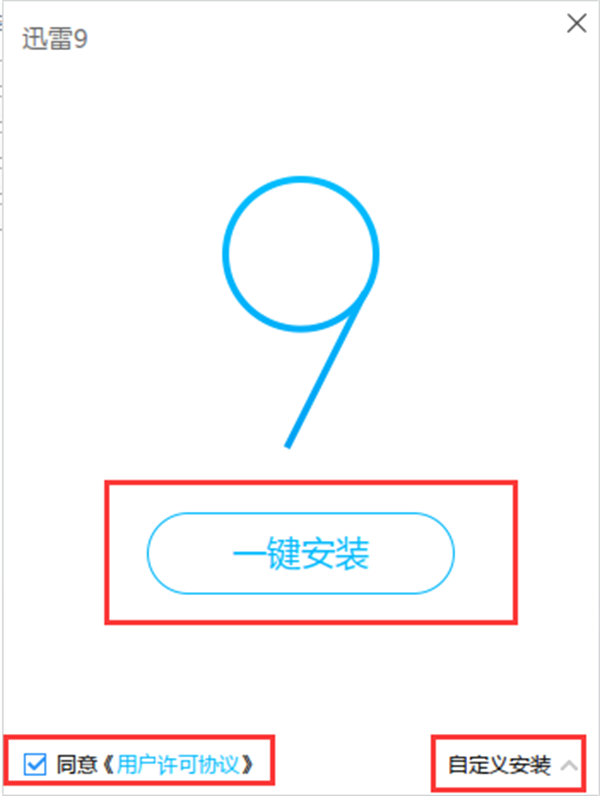
选择【自定义安装】,选择是否勾选【开机自动启动】,不选择则单击去掉勾即可,单击【文件夹图标】选择软件安装位置,不选择默认安装C盘,设置好后单击【一键安装】
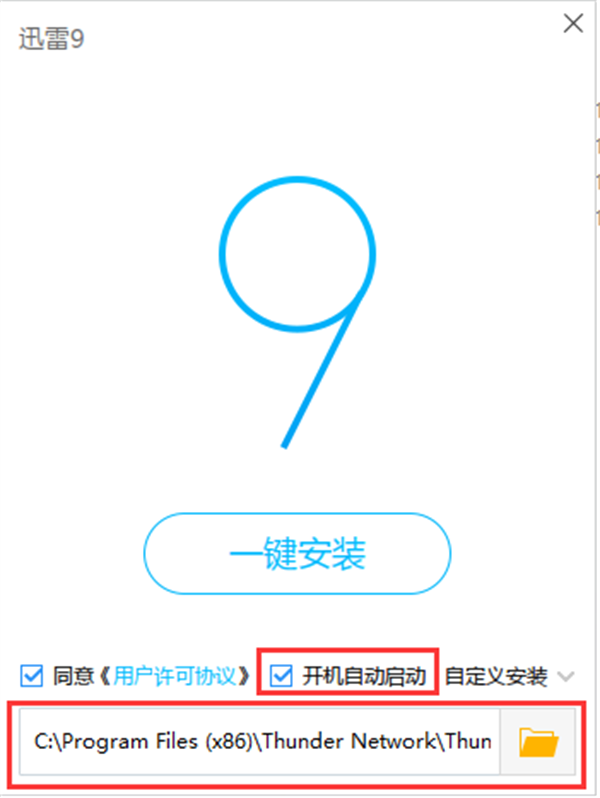
2、安装进度条满格后,安装成功
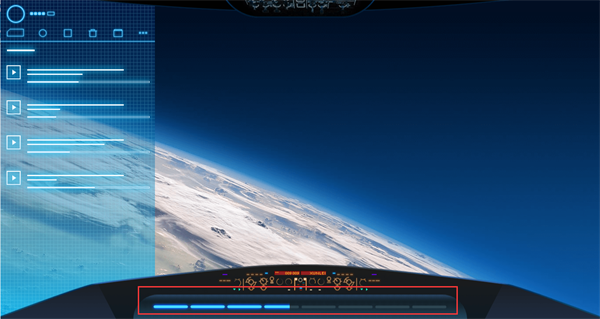
迅雷9官方版常见问题
一、迅雷9怎么关闭右侧广告?
1、迅雷9现在自带的广告让许多用户都感到困扰,现在小编来介绍一种方法,将迅雷9的广告彻底剔除。首先在迅雷9已经启动的情况下,我们使用鼠标右键单击屏幕下方的工具栏,在打开的右键菜单中,单击打开“任务管理器”功能。
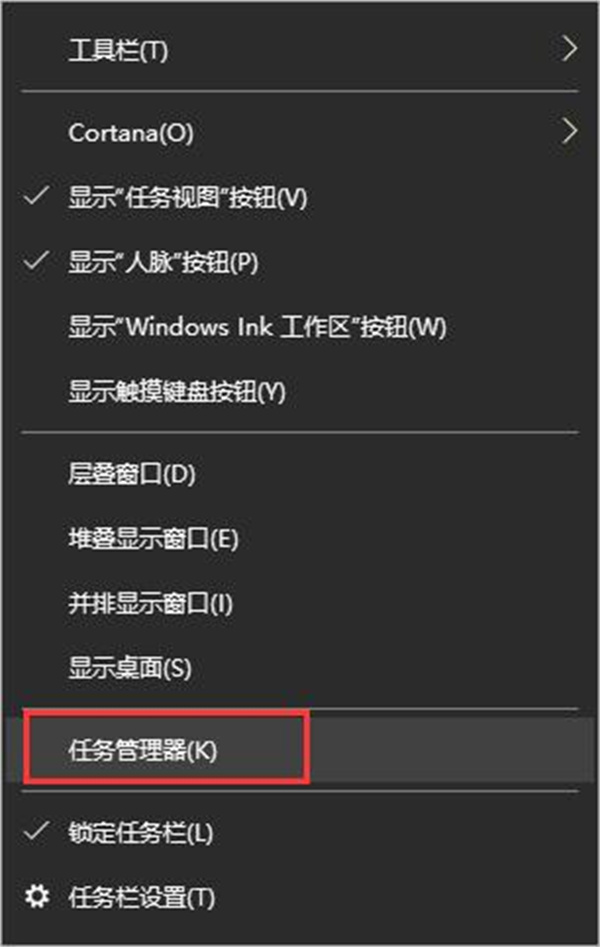
2、在任务管理器中,我们找到以“迅雷”为名的系统进程集合,打开之后在集合内找到“xlbrowser”进程。然后使用鼠标右键点击任意一个“xlbrowser”进程,在右键菜单中点击选择“打开文件所在的位置”一栏。

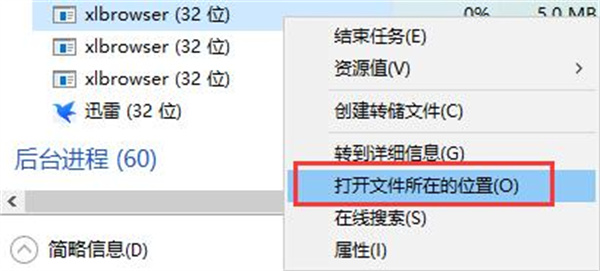
3、这时我们需要退出迅雷9,然后删除文件夹中的“xlbrowser.exe”文件。
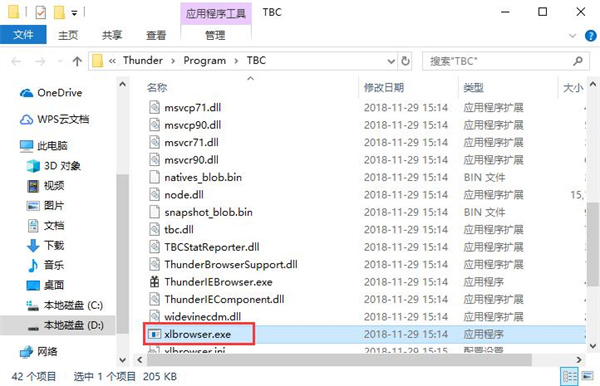
4、但随着迅雷9的更新,可能会重新下载这个文件,以防止这种情况发生,我们需要在此文件夹内单击右键,一次选择“新建”——“文本文档”。文档内容可以空白,只需将文档名称命名为“xlbrowser。exe”,然后在询问确认是否修改后,点击“是”即可。
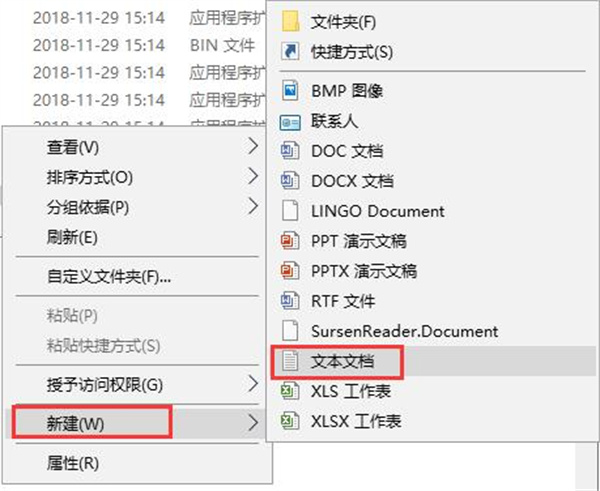
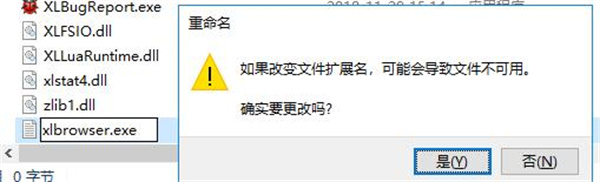
5、这样就能摆脱广告的烦恼,并且不需要担心以后会重新出现了,快来试试吧。
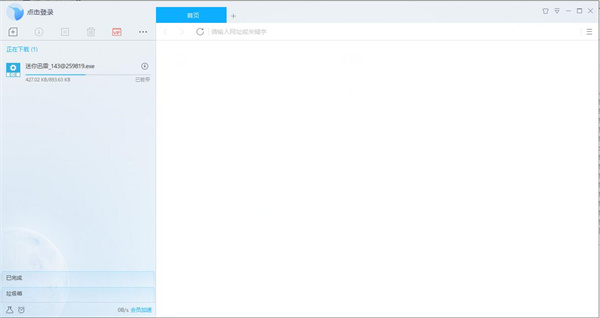
二、迅雷下载到99.9就不动了怎么办?
常用迅雷下载的用户,经常会碰到一个下载任务进度到99.9%的时候就停止不动了,完全没有下载速度,非常让人恼火。其实这种情况总共有三种解决方法,让小编来为大家解答。
第一种:
1、打开迅雷以后,找到下载未完成的下载任务,使用鼠标右键单击此任务,然后在右键菜单中点击选择“打开文件夹”选项。
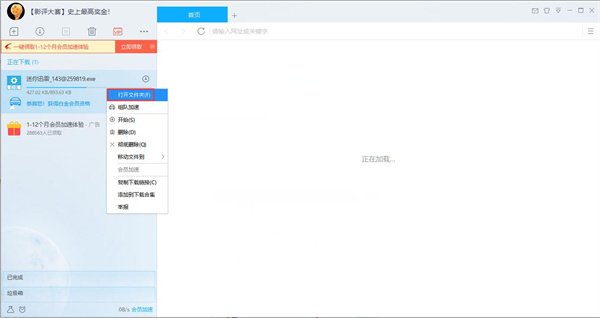
2、这样就打开的迅雷9的下载目录,我们点击文件夹上方工具栏右侧的“﹀”打开功能扩展菜单,然后点击其中的“选项”(非Win10系统用户需用其他方式打开“文件夹选项”功能)
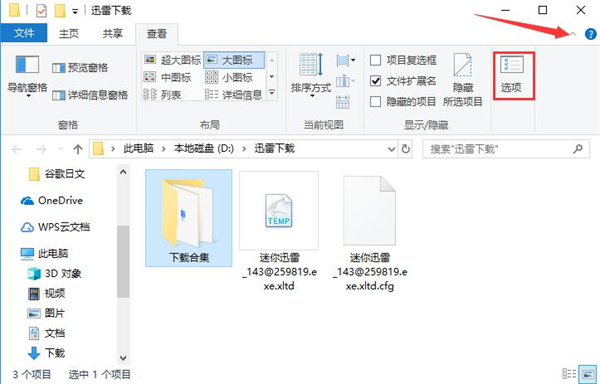
3、只后在打开的“文件夹选项”窗口中,切换到“查看”标签页下,然后在“高级设置”列表里,找到“隐藏已知文件类型的扩展名”一项并点击取消勾选,再点击下方的“确定”按钮。
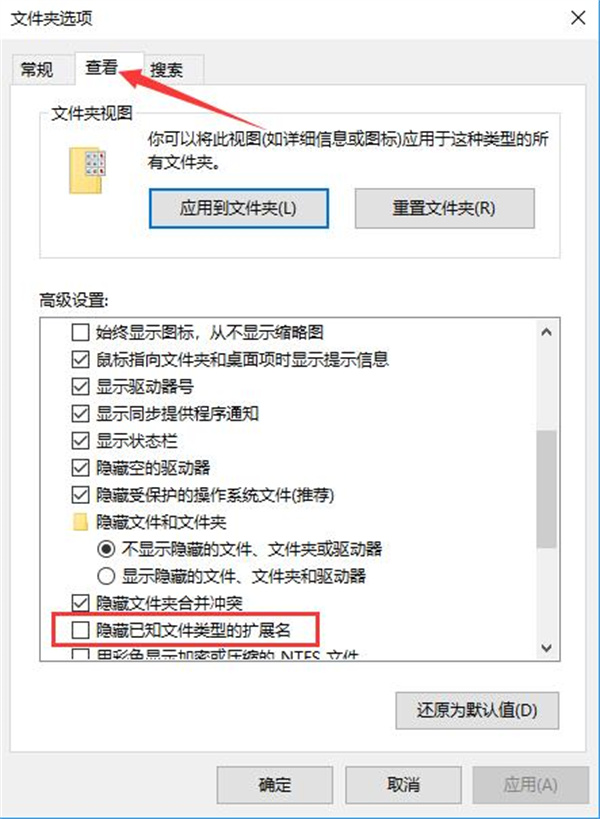
4、之后在文件夹中,我们就能看到所有文件的后缀了。这是我们使用鼠标右键单击下载未完成的文件,选择“重命名”,在重命名时,将该文件后缀的“。xltd”全部删除并回车确认修改。
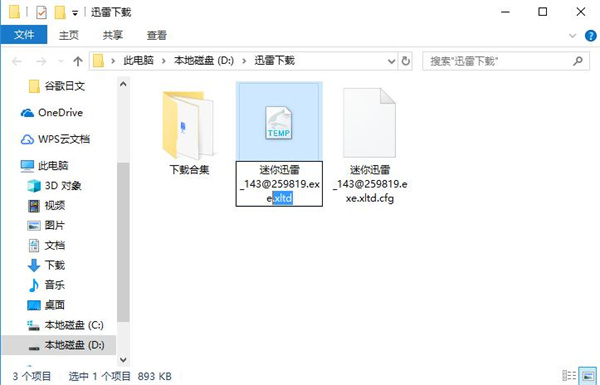
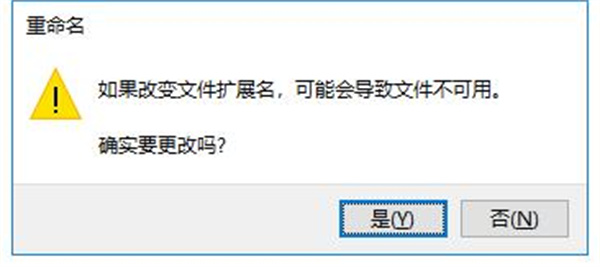
5、之后该文件就变成能够使用的图标了,我们可以打开试用一下。但要注意,这种方法多用于影音文件,其他类别文件成功率较低。
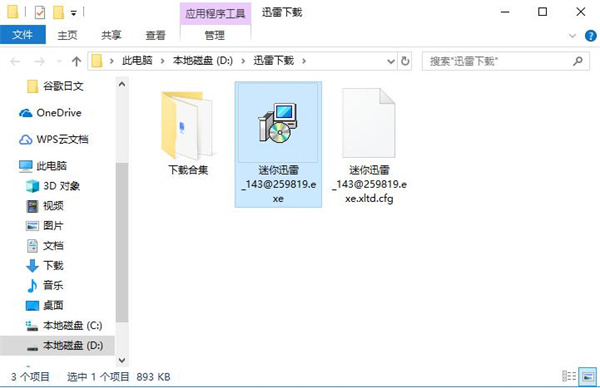
第二种:
1、首先找到下载未完成的迅雷任务,并使用右键单击该任务,选择“删除”一栏(注意不要选择“彻底删除”)。
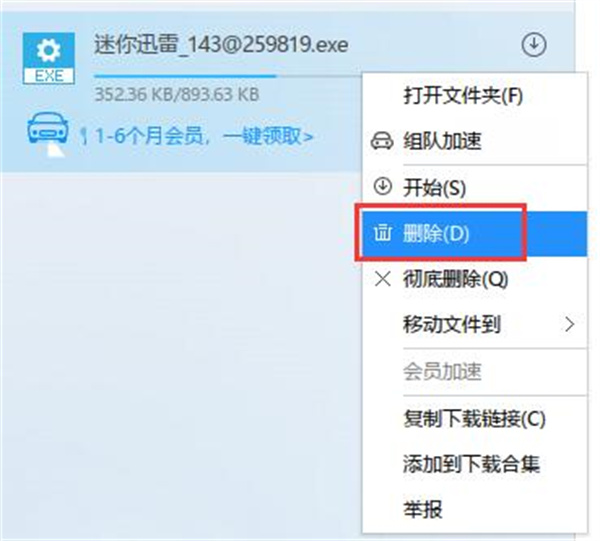
2、之后我们打开迅雷9的下载目录,找到刚才未下载完成的文件,使用鼠标右键单击该文件,然后在右键菜单中点击选择“使用迅雷下载未完成文件”选项。之后迅雷会提示已有相同任务在列表中,我们需要点击“重新下载”。然后就会有一个相同的新任务建立成功,只需等待下载就可以了。
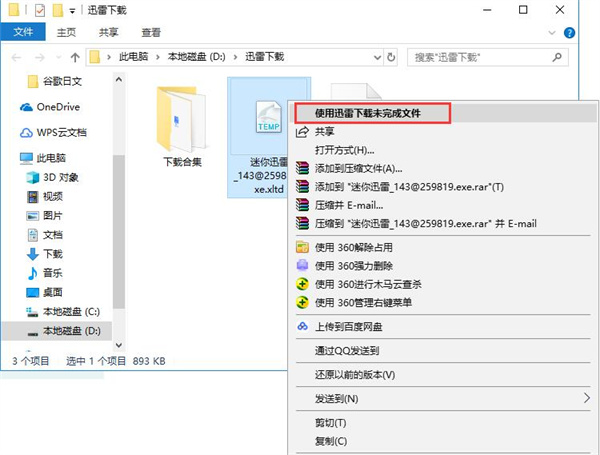
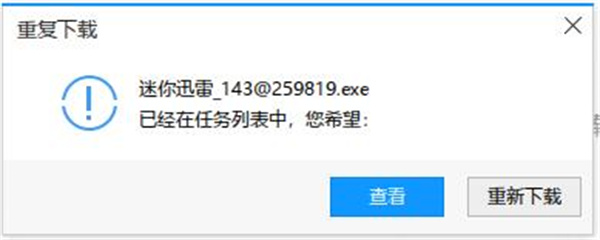
第三种:
这种方法是最简单也是适用于大多数情况的,我们可以在迅雷9中选中未下载完成的任务,先暂停下载,稍等片刻后继续下载,有些情况下就会成功, 快来试试吧。
下载仅供下载体验和测试学习,不得商用和正当使用。

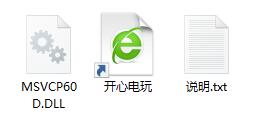
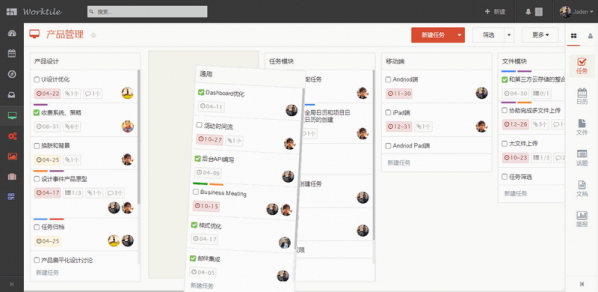
发表评论